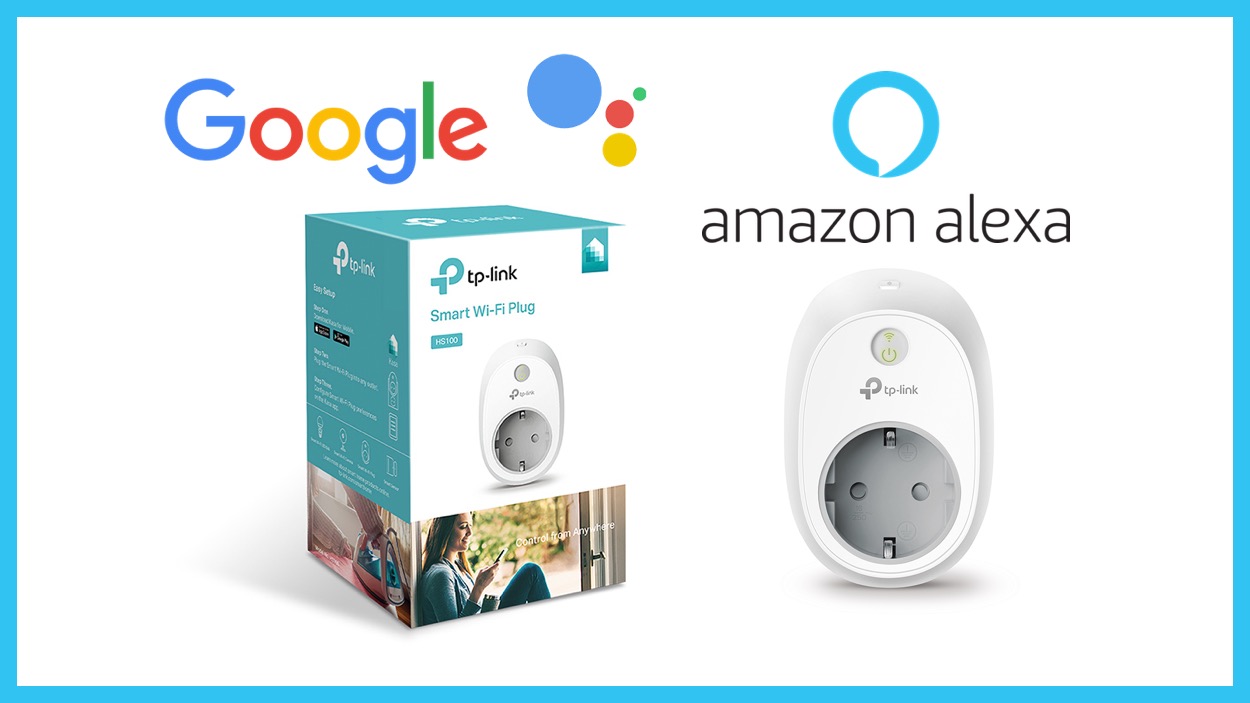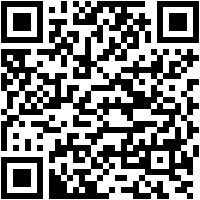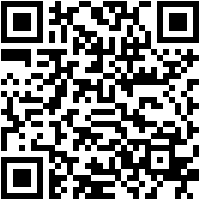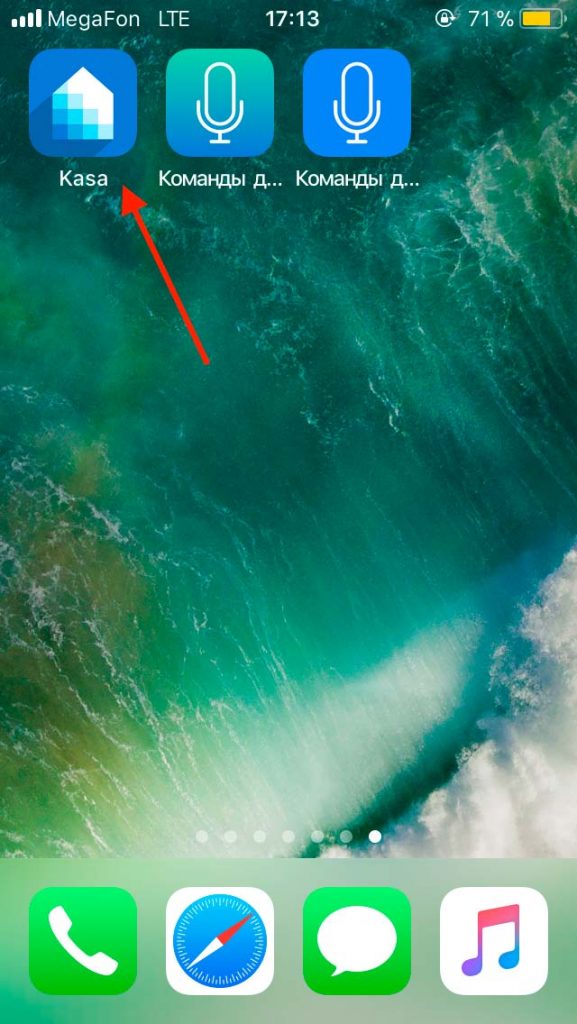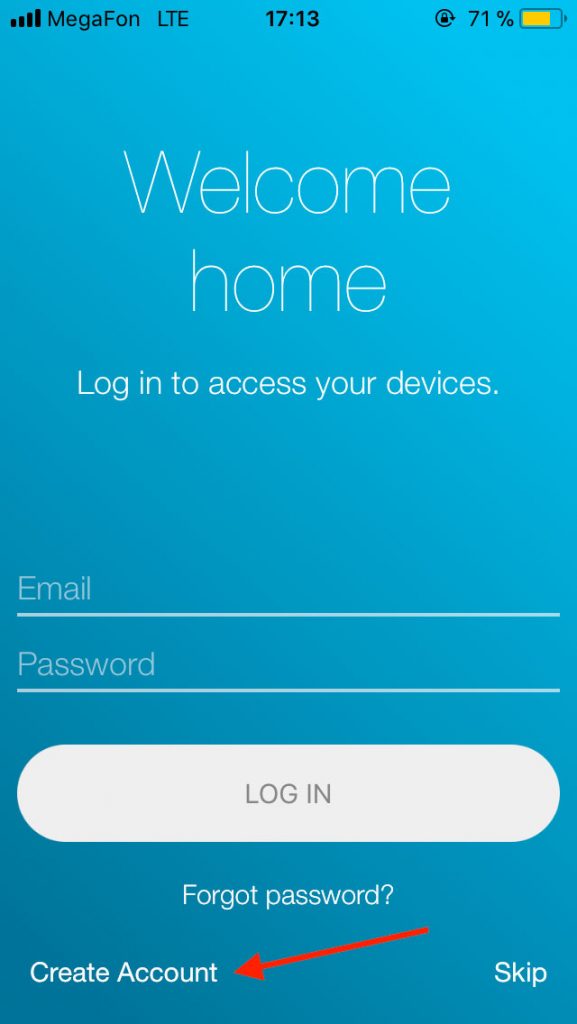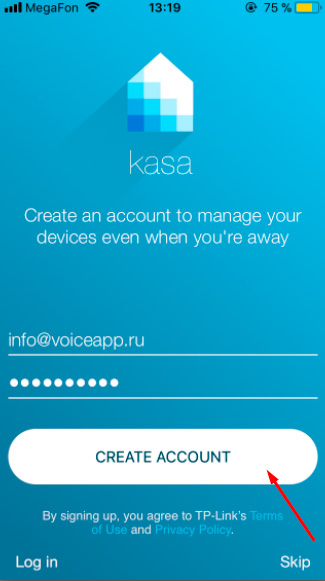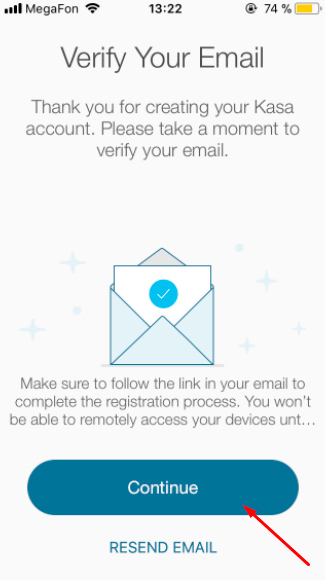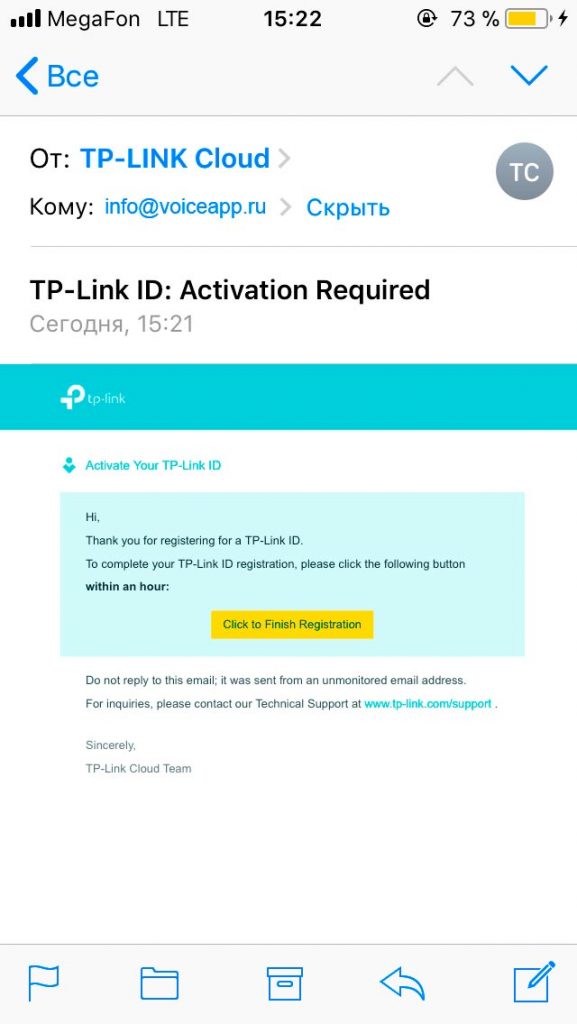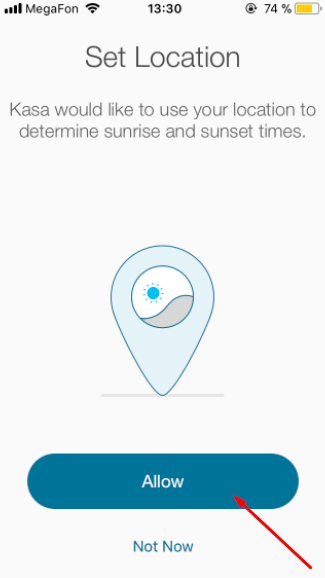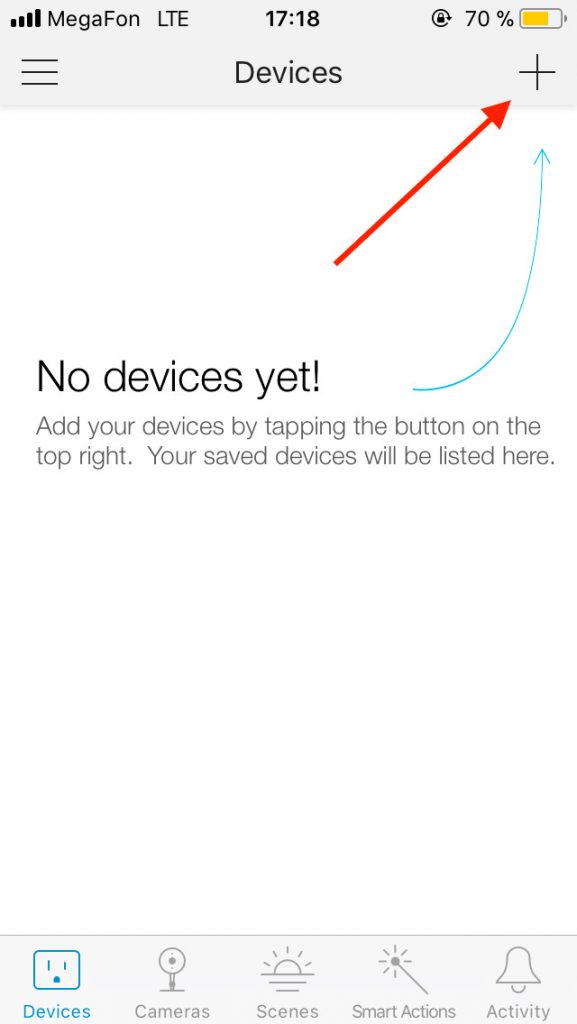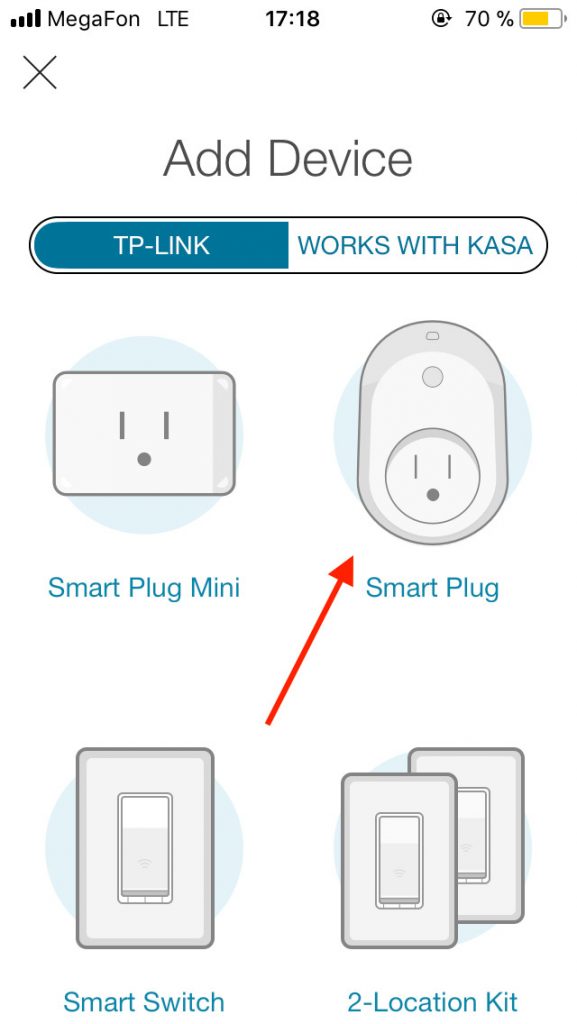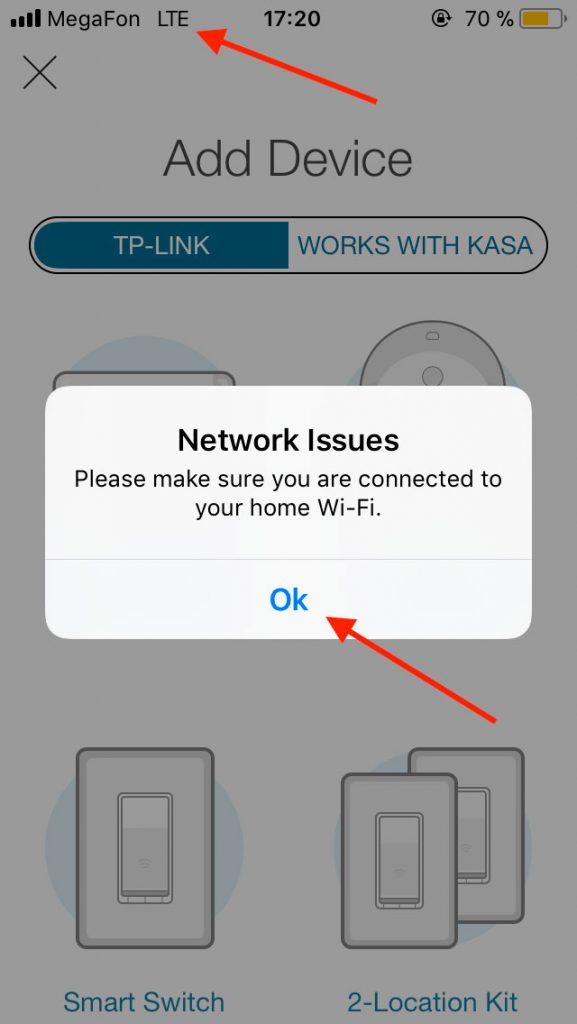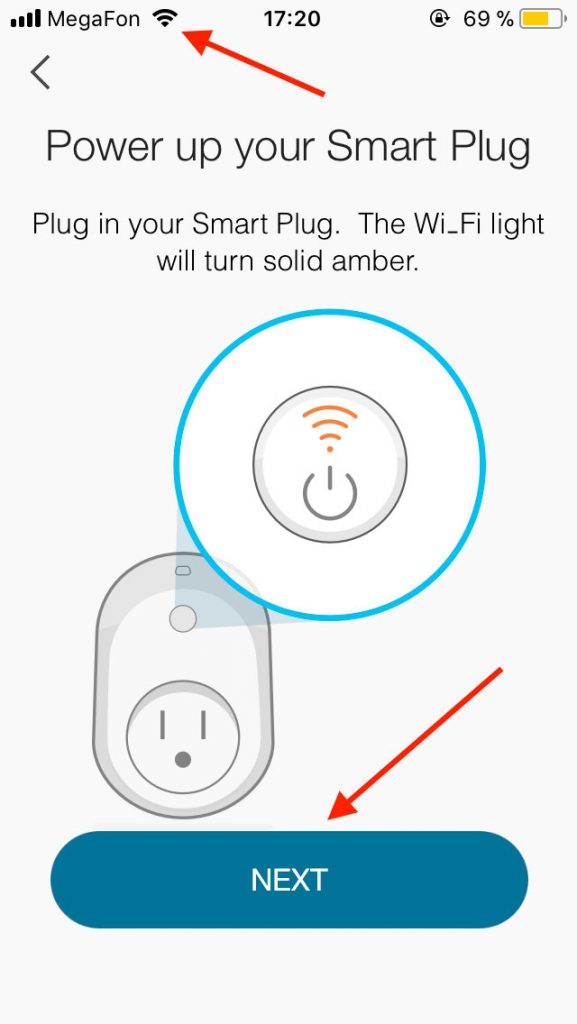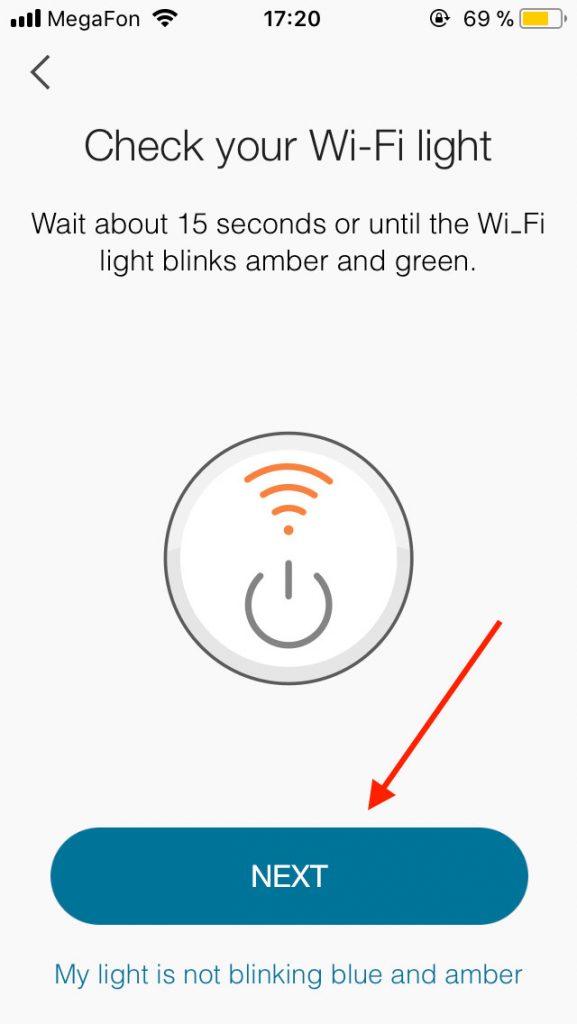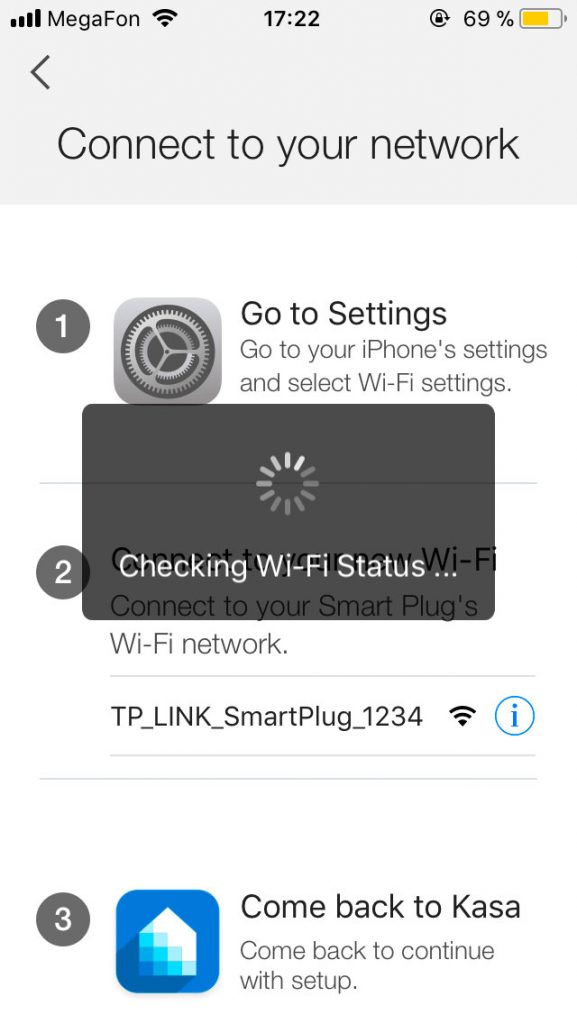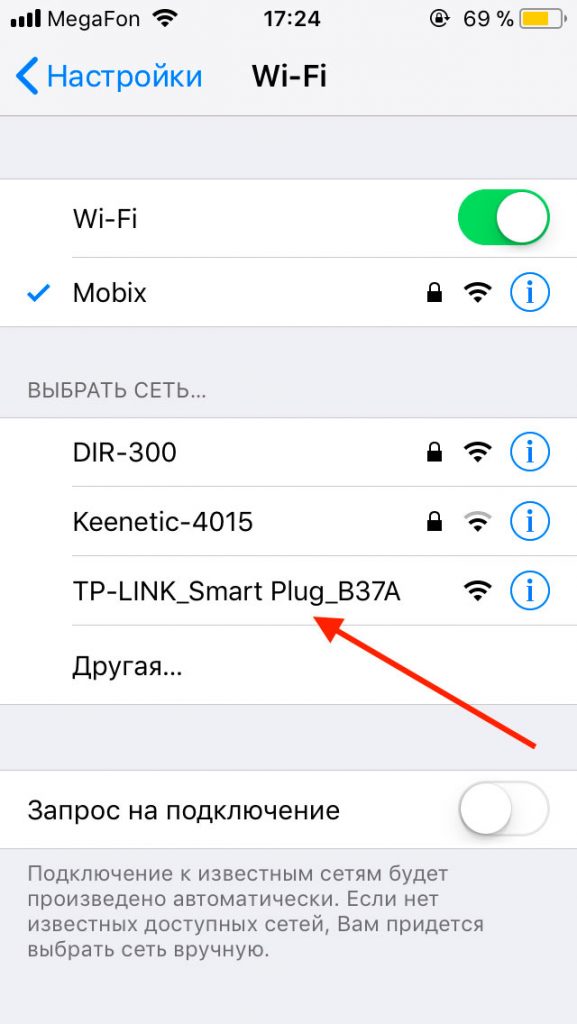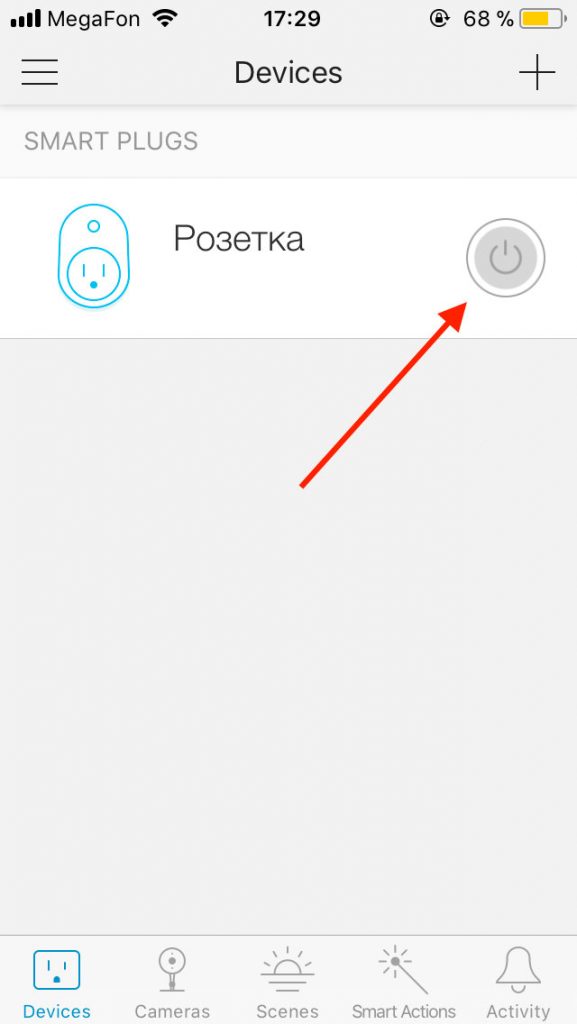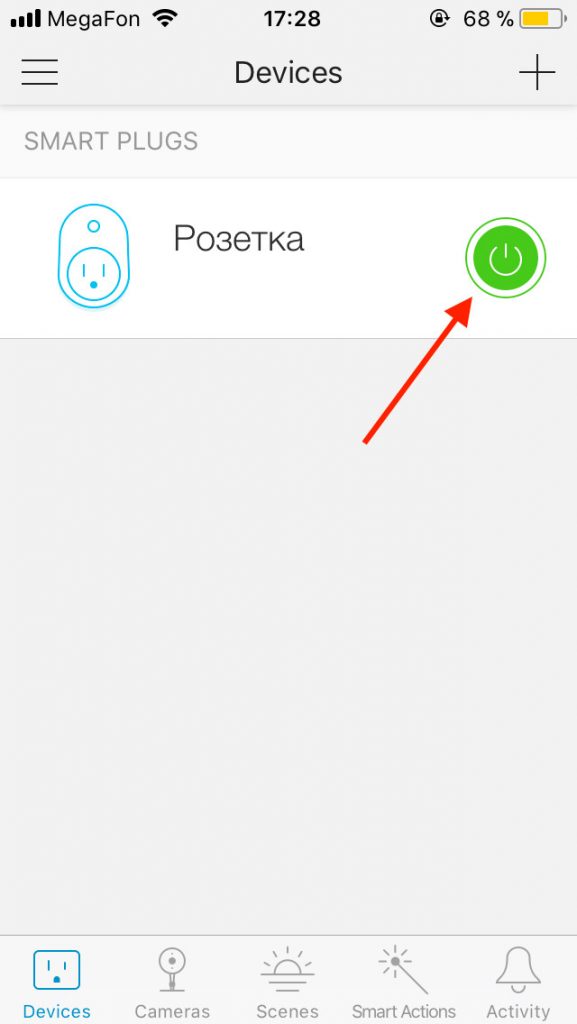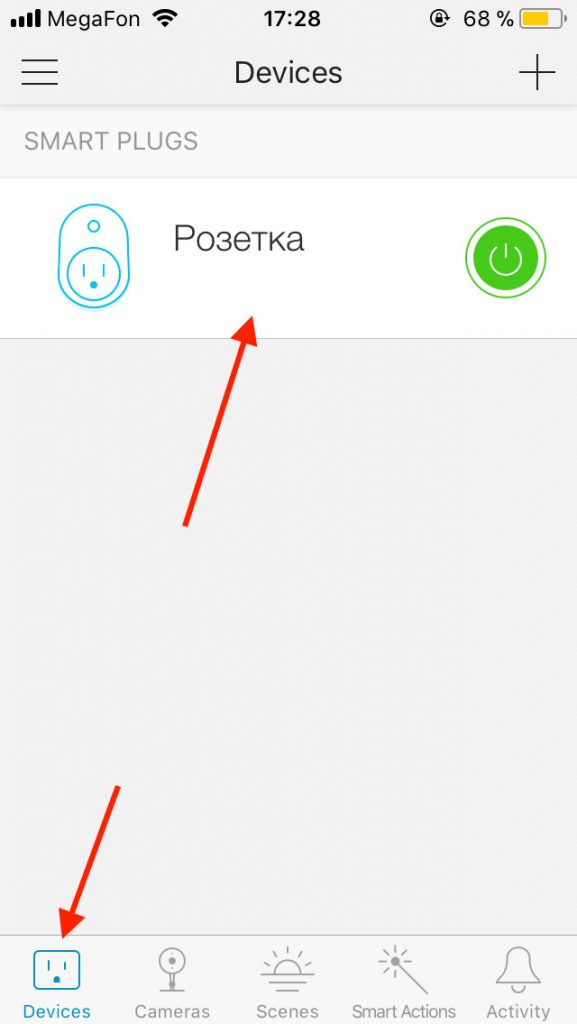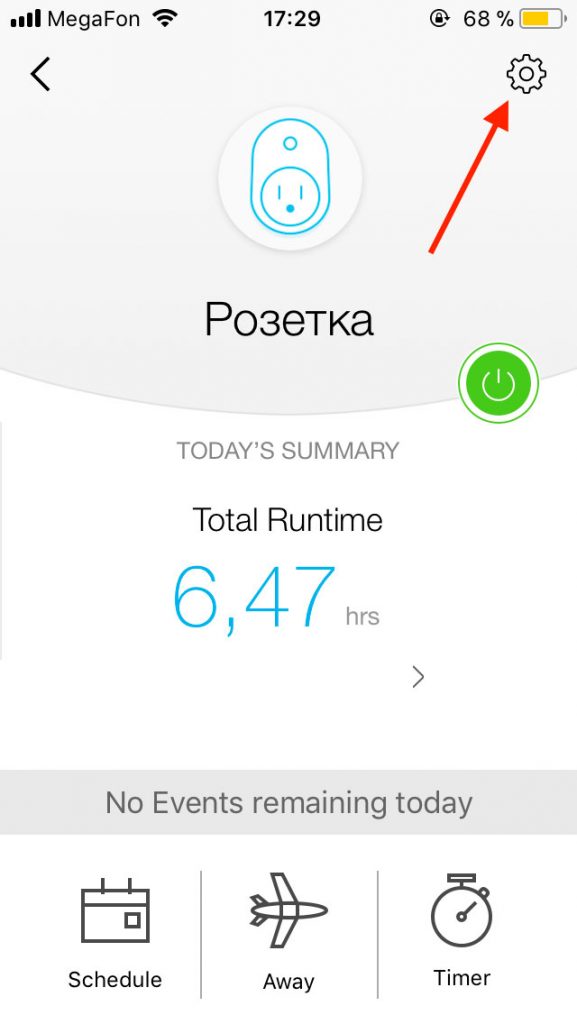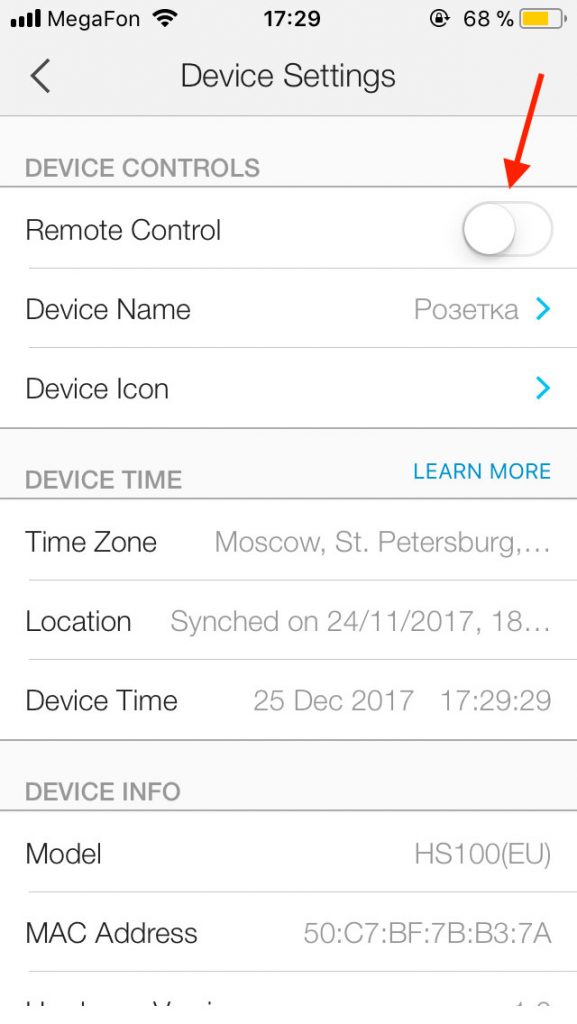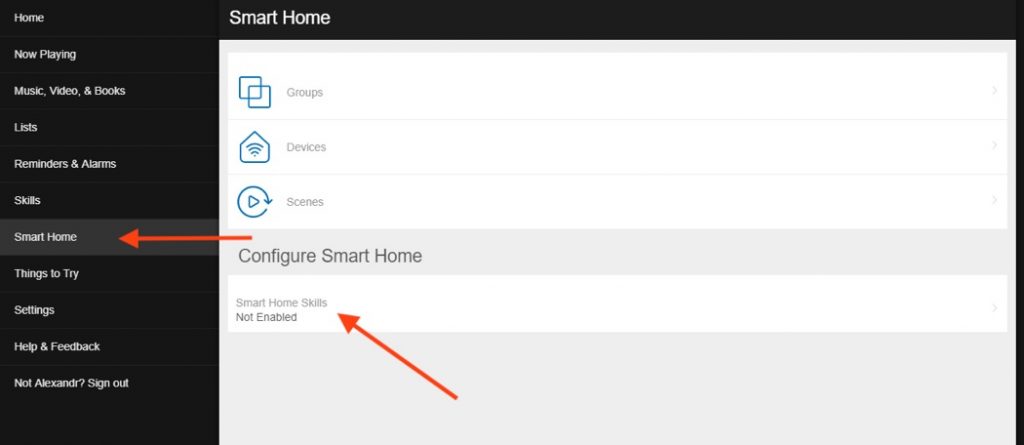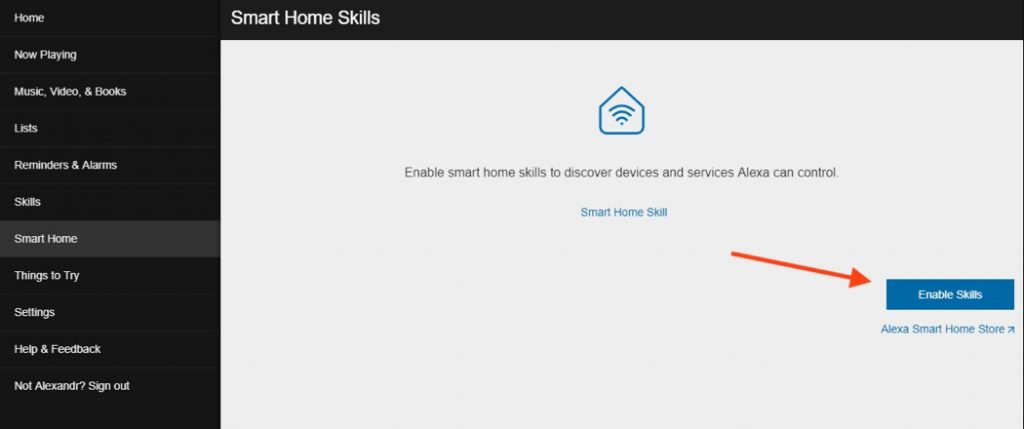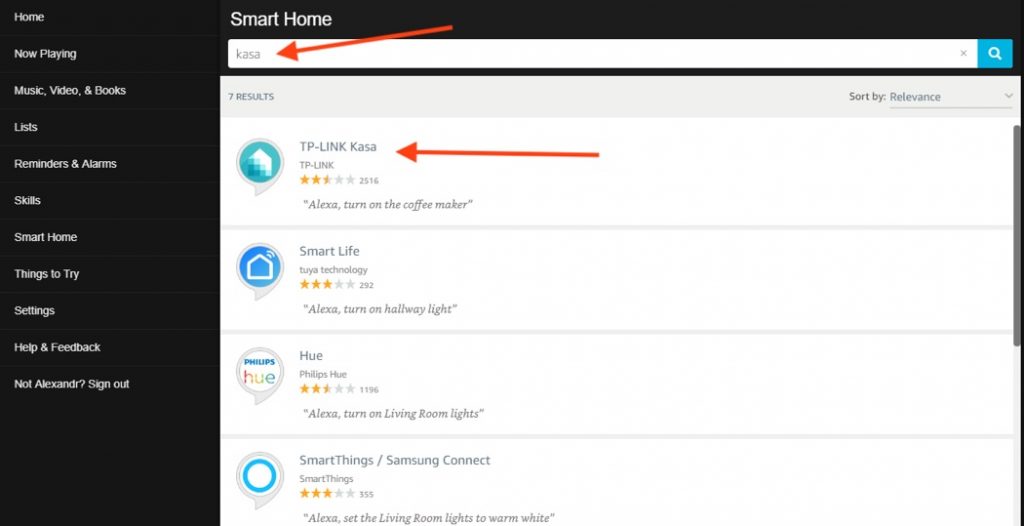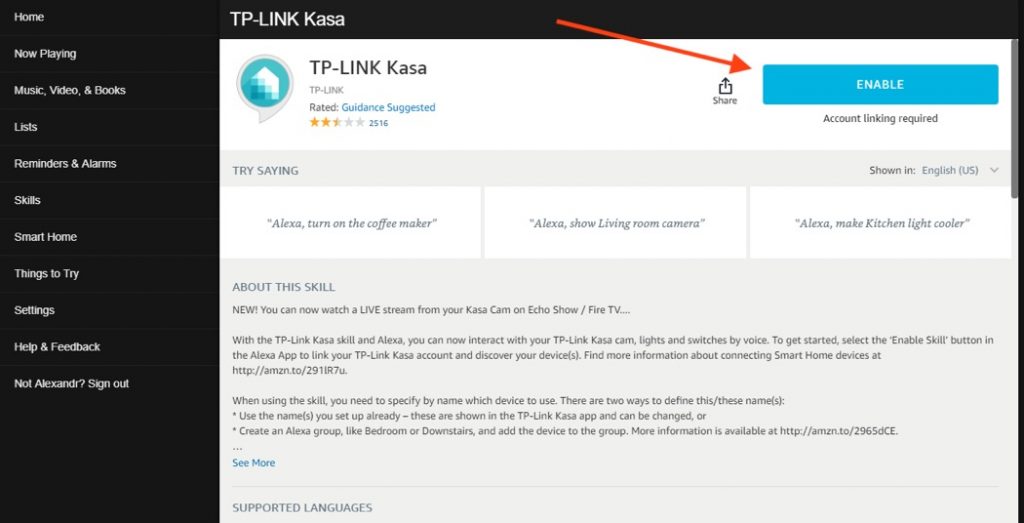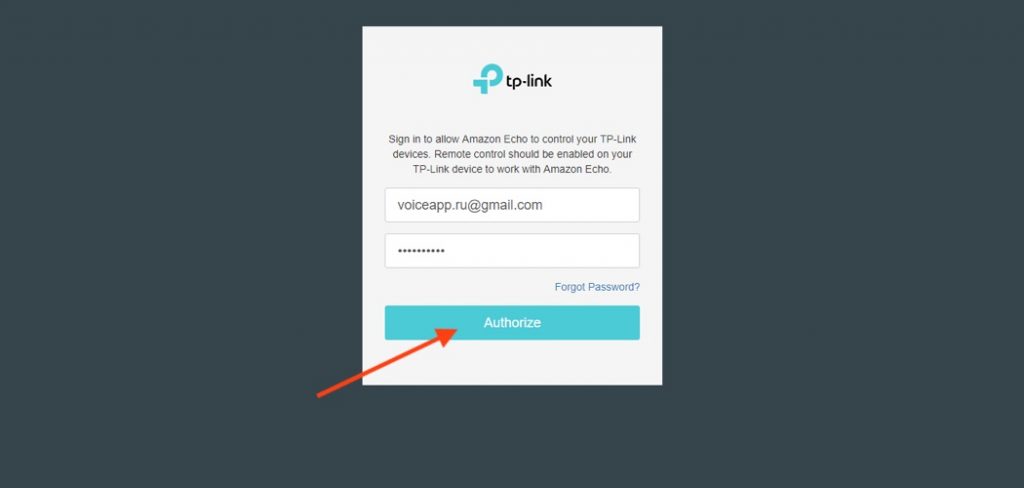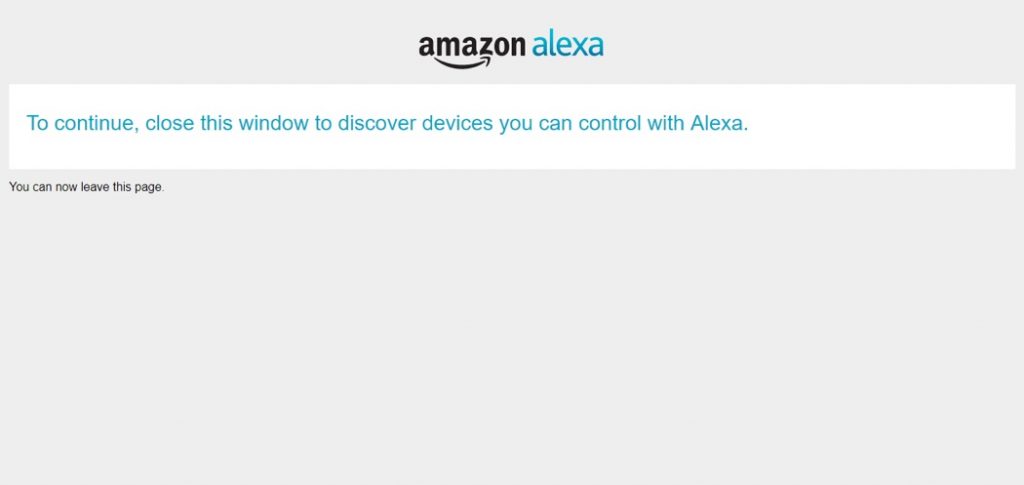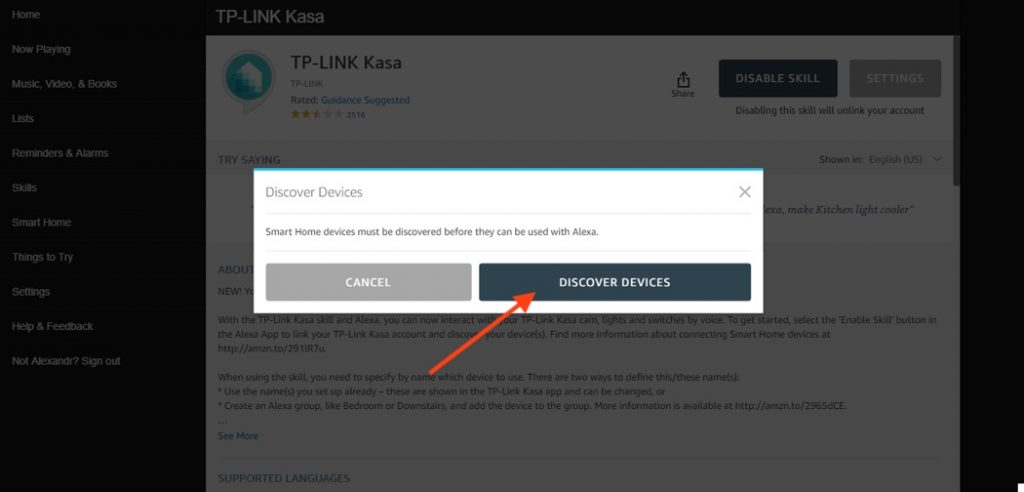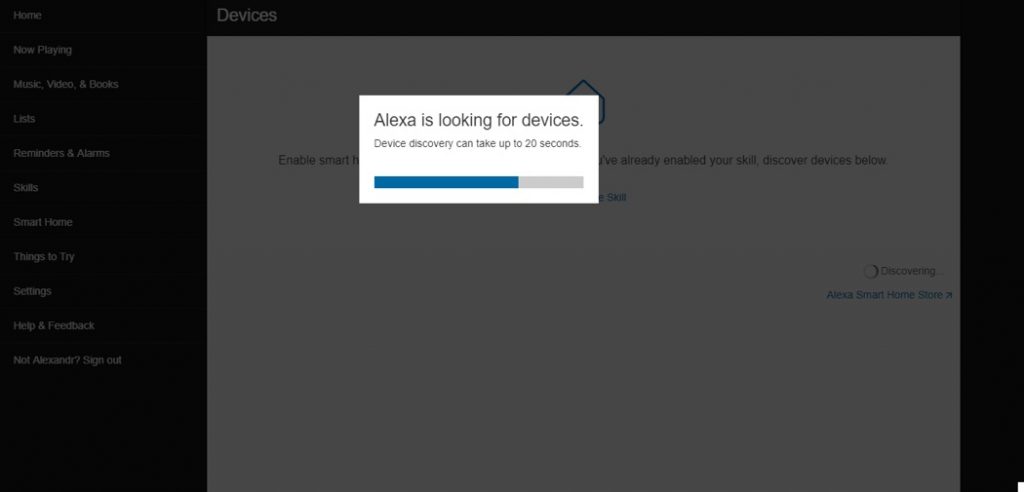- Как работает умная розетка — подключение и настройка
- Что такое «Умная розетка»
- Принцип работы умной розетки
- Как подключить умную розетку
- Настройка умной розетки TP-Link HS100
- Содержание
- Как настроить умную розетку tp-link
- Как пользоваться умной розеткой
- Настройка удалённого доступа (Remote Control)
- Как сбросить настройки умной розетки tp-link
- Настраиваем голосовое управление умной розеткой
- Голосовое управление умной розеткой
- Где купить умную розетку TP-Link
Как работает умная розетка — подключение и настройка
Из рекламы или Интернета Вы, наверное, хотя бы раз, но слышали про «Умный дом» — технологию управления домашними электроприборами с помощью телефона или компьютера. Это не фантастика, а уже вполне себе реальность! Хотя, пока, ещё всё только начинается, но даже на этом этапе «умные» устройства уже многое умеют! Например «умная розетка»! Уже сейчас Вы можете с её помощью подключить электроприбор и управлять его работой, даже будучи далеко от своего жилища! Я, например, с её помощью управляю климатом, включая дома обогреватели зимой и кондиционер летом. Не нужно мучаться с таймерами — просто через телефон отдаёшь команду и всё! Просто, удобно и технологично!
Что такое «Умная розетка»
Обычная умная розетка — это небольшой электрический адаптер, который подключается к обычной электрической розетке и управляет подачей электроэнергии электроприборов, которые подключены через неё. Если разобрать такой гаджет, то внутри будет находится обычное электромагнитное реле и контроллер, с помощью которой посылаются управляющие команды для реле на замыкание и размыкание контактов. Так же на плате можно обнаружить беспроводной адаптер — управление умной розеткой осуществляется по WiFi либо через мобильную связь.
Составные элементы умной розетки:
- Реле коммутации 220В;
- управляющая плата — контроллер
- Адаптер беспроводной связи (WiFi или GSM)
Сейчас в продаже можно встретить два варианта исполнения Smart-розеток:
- Наружные — выполнены обычно в виде адаптера-переходника с электрической «вилкой» с обратной стороны, вставляемого в обычную розетку.
- Встраиваемые — эти уже вставляются в подразетники и подключаются к электропроводке уже вместо обычных розеток.
Различаются умные розетки и по способу управления:
- через беспроводную сеть WiFi
- с помощью мобильной связи через SIM-карту
- радиоуправление с пульта
Самые распространённые и популярные сейчас — это Вай-Фай розетки, в том числе от Yandex или Xiaomi. Умные розетки с SIM-картой значительно более дорогие и менее распространённые, а в последнее время вообще потерявшие популярность. Модели с радиоуправлением являются самими дешёвыми и наиболее простыми в техническом плане и не особо интересными.
Принцип работы умной розетки
Благодаря работе умной розетки можно любые обычные бытовые устройства превратить в «умные», правильно управляя подачей электропитания. Самый простой сценарий выглядит так. Вы покупаете смарт-розетку Яндекс и втыкаете её в обычную розетку. Затем, чтобы получить к ней управление, Вы должны будете установить приложение Яндекс и голосовой помощник Алису, после чего подключить умную розетку к управляющей программе.
Окей, управление получено — что дальше?! А дальше можно уже управлять электропитанием подключенного прибора. Например:
- Дистанционное включение электроприбора;
- Автоматическое отключение электроприбора;
- Работа устройства по таймеру;
- Использование сценариев управления приборами.
Самый интересный вариант — это управляющие сценарии. Что это такое? Это будет интересно для тех, кто строит у себя полноценную экосистему умного дома. Здесь уже можно связать смарт-розетку с различными датчиками освещённости, температуры, влажности и т.п. В итоге умный дом будет сам включать свет, когда темно, обогреватель, когда холодно или кондиционер, когда жарко!
Как подключить умную розетку
Несмотря на то, что сейчас в продаже достаточно много различных умных розеток — Yandex, Xiaomi, Redmond, Tp-Link и даже от провайдера Ростелеком и банка Сбер — принцип их подключения и настройки в среднем одинаков, имея лишь небольшие различия. Я буду показывать как подключить умную розетку Яндекс. Для других моделей нужно будет лишь понять принцип и сделать всё то же самое.
Подключение умной розетки выглядит так:
1. Устанавливаем на телефон управляющее приложение через AppStore или Google Play;
2. Включаем на телефоне геолокацию и Wi-Fi;
3. Распаковываем умную розетку Яндекс, подключаем к электросети;
3. Запускаем приложение Яндекс, заходим в раздел «Устройства» и добавляем новую розетку:
4. Указываем приложению свою сеть Wi-Fi и пароль к ней;
5. Ждём пока приложение подхватит умную розетку и пользуемся ею!
Источник
Настройка умной розетки TP-Link HS100
Как настроить Wi-Fi розетку TP-Link HS100 и добавить к ней голосовое управление через Google Ассистент.
Содержание
Розетки от компании tplink самые популярные умные розетки в мире. В 2017 году HS100 получила награду «Продукт года 2016» по версии издания UPGRADE.
Для настройки мы приобрели розетку tp-link HS100. Инструкция по настройке умной розетки tp-link HS100 также подходит для розетки tplink HS110. Разница между HS100 и HS110 в том, что в HS110 есть мониторинг энергопотребления, вы можете просматривать в приложение статистику энергопотребления в реальном времени и за прошлые периоды.
Посмотреть детальные характеристики, отзывы или купить умную розетку tp-link вы можете на Яндекс Маркете.
Как настроить умную розетку tp-link
После того как вы распаковали и подсоединили розетку к питанию, вам необходимо скачать мобильное приложение «Kasa», созданное компанией tp-link для управления их линейкой устройств для умного дома. Вы сможете управлять розеткой с андроида или айфона.
Скачать приложение Kasa на Android 4.1, iOS 9 и выше.
Это приложение необходимо для того, чтобы подключить розетку к вашей домашней wi-fi сети, для удалённого доступа, для настройки включения/выключения розетки по расписанию и некоторых других функций.
К сожалению приложение «Kasa» пока не поддерживает русский язык, поэтому настройку будем осуществлять на английском языке.
- После того как вы установили приложение, находим значок «Kasa» и нажимаем на него.
- Приложение «Kasa» предложит вам войти, используя аккаунт TP-Link. Нажимаем «Create Account” (Создать Аккаунт). Вы можете нажать “Skip” (Пропустить), чтобы пропустить этап регистрации, но мы рекомендуем зарегистрироваться – тогда все ваши настройки сохранятся в облаке и у вас появится возможность связать ваш аккаунт “Kasa” с аккаунтами других сервисов, например Google и Amazon.
- Для создания аккаунта в поле «Email» введите адрес вашей электронной почты, а для поля «Password» придумайте и введите пароль. Нажмите «Create Account».
- Для активации аккаунта «Kasa» на вашу электронную почту, которую вы ввели в поле «Email» придёт письмо от tp-link. Повторить отправку можно нажатием на кнопку «Resend Email».
- Откройте письмо и перейдите по ссылке, нажав на «Click to Finish Registration».
- После того как вы активировали свой аккаунт через электронную почту, возвращаемся в приложение «Kasa» и нажимаем «Continue». Приложение попросит доступ к геопозиции. Нажмите «Allow» (Разрешить).
- После регистрации откроется список устройств. Так как вы вошли первый раз, список будет пустой и приложение предложит вам добавить новое устройство. Нажимаем на значок плюса.
- Откроется список всех умных устройств от производителя tp-link. Выбираем «Smart Plug» (Умная Розетка).
- Если телефон, с которого вы производите настройку, не подключен к Wi-Fi, то приложение попросит вас подключится. Нажимаем “Ок” и подключаемся к вашей домашней Wi-Fi сети. Затем снова выбираем умную розетку.
- После того, как вы выбрали из списка устройств “Smart Plug” (Умная Розетка), приложение вам сообщит о том, что необходимо подключить вашу умную к питанию. Вставьте розетку в электросеть. Значок Wi-Fi на розетке должен загореться оранжевым. Нажимаем «Next» (Далее).
- Подождите около 15 секунд, пока индикатор Wi-Fi не начнёт мигать оранжевым и зелёным.
- Умная розетка создаст свою специальную Wi-Fi сеть. Для того, чтобы продолжить установку, подключитесь к ней. В нашем случае служебная Wi-Fi сеть розетки называется «TP_Link_Smart_Plug_B37A».
Как пользоваться умной розеткой
- Заходим в список устройств “Devices” (Устройства). Если значок справа серый, значит розетка находится в выключенном состоянии. Нажимаем на этот серый значок, чтобы включить её.
- Значок станет зелёным. Для выключения нажимаем на него и он снова станет серым. В зависимости от качества Wi-Fi сигнала, может происходить небольшая задержка после нажатия.
Настройка удалённого доступа (Remote Control)
По умолчанию удалённый доступ включён. Если у вас проблемы с управлением розеткой из приложения, то проверьте, не выключили ли вы случайно Remote Control:
- Заходим в список устройств “Devices” (устройства) и нажимаем на розетку (не на значок включения и выключения, а левее).
- Откроется окно с различными возможностями умной розетки. Нажимаем на значок шестерёнки.
- Откроется окно с основными настройками розетки. Для включения удаленного доступа к розетки tp-link нажимаем на переключатель “Remote Control” (Удаленный Доступ) – он должен загореться зелёным.
Здесь же вы можете поменять имя устройства (Device Name), изменить значок устройства (Device Icon).
Как сбросить настройки умной розетки tp-link
Сброс настроек на розетках HS100 и HS110 можно сделать маленькой кнопкой с иконкой шестерёнки.
- Подключите розетку в источник питания.
- Нажмите и удерживайте 10 секунд кнопку с иконкой шестерёнки. По мигающему индикатору, на розетке, вы поймете, что произошел сброс настроек к заводским.
Чтобы перенастроить розетку HS100 и HS110, например на другой аккаунт или другую wi-fi сеть, необходимо произвести похожее действие, как при сбросе настроек.
- Подключите розетку в источник питания.
- Нажмите и удерживайте 5 секунд кнопку с иконкой шестерёнки.
Настраиваем голосовое управление умной розеткой
Перед началом настройки, убедитесь, что на вашей умной розетке включён Remote Control.
Для того, чтобы связать розетку от TP-Link с Google Ассистентом вам понадобиться приложение Google Home. Ниже по шагам расскажем как добавить голосовое управление через другого помощника – Alexa в умных колонках Amazon Echo:
- Приложение Amazon Alexa пока не доступно в России. Мы рекомендуем настраивать через десктопную версию alexa.amazon.com. Есть и другие способы, но они менее удобны. Если у вас Android – вы можете воспользоваться статьёй как установить приложение Alexa на Android. Если у вас iOS, то вам понадобиться учётная запись в американском App Store.
- В главном меню нажмите «Smart Home». В открывшейся вкладке нажмите «Smart Home Skills».
- Нажмите «Enable Skills».
- Введите «Kasa» в строке поиска. Затем нажмите на «TP-LINK Kasa».
- Нажмите Enable.
- Войдите в свою учетную запись Kasa и нажмите «Authorize».
- Закройте вкладку.
- Нажмите «Discover Devices» или используйте голосовую команду «Alexa, discover devices». Вы также можете добавить новое устройство на вкладке «Smart Home» в разделе «Devices» нажав «Discover».
- Дождитесь завершения обнаружения устройства.
- Поздравляем! Вы завершили процесс настройки. Все обнаруженные устройства можно контролировать с помощью умных колонок Amazon Echo со встроенным голосовым ассистентом Alexa. Попробуйте управлять розеткой с помощью голосовых команд. Например, если умная розетка tp-link называется «Smart Plug», чтобы включить её вы можем сказать «Alexa, turn on Smart Plug» и проверить, работает ли голосовое управление через Alexa.
Посмотреть полный список голосовых команд для Amazon Echo вы можете в статье Команды для помощника Alexa.
Голосовое управление умной розеткой
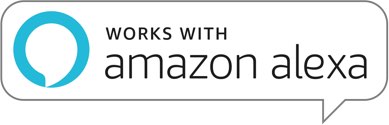
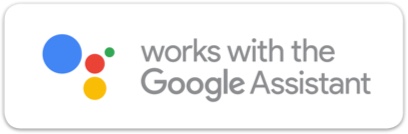
На данный момент умная розетка от tp-link несовместима с Apple HomeKit, но зато она прекрасно работает с голосовыми ассистентами Amazon Alexa и Google Ассистент. Да-да, вы сможете управлять голосом вашей розеткой! Как выглядит управление умной розеткой TP-Link HS100 с помощью умных колонок Amazon Echo и Google Home вы можете посмотреть в нашем видео про умную новогоднюю ёлку:
Где купить умную розетку TP-Link
Посмотреть детальные характеристики, отзывы или купить умную розетку tp-link и другую умную технику вы можете на Яндекс Маркете.
Также рекомендуем обратить внимание на серию умных лампочек от TP-Link. Они, тоже как розетка TP-Link, работают через Wi-Fi и не требуют какого-либо хаба или моста.
Задавайте вопросы в комментариях. Подписывайтесь на 
Источник